Hur man sätter en bärbar dator i viloläge
Du kan försätta din bärbara dator i viloläge på olika sätt. Ställ till exempel in en automatisk övergång om ingen åtgärd vidtas under en tid. För bärbara datorer är detta läge mest relevant, eftersom deras främsta fördel är rörlighet, och deras nackdelar inkluderar begränsad batterikraft. Därför måste du spara energi.

Innehållet i artikeln
Hur man aktiverar viloläge på en bärbar dator
Du kan ställa in "viloläge" på tangentbordet. För vilken av tangenterna F1-12 används, där "Zz"-tecknet är ritat. "Sleep" aktiveras genom att samtidigt trycka på Fn+F1-F12.
För att byta programmatiskt måste du gå till "Start", klicka på "Stäng av" och hitta "Viloläge". Denna artikel kanske inte finns. För att lägga till det måste du göra följande:
- Gå till "Kontrollpanelen".
- Hitta objektet "Stora ikoner", klicka på "Strömalternativ".
- Sedan "Åtgärd av strömknapparna".
- Välj "Ändra inställningar".
- Markera rutan bredvid "Viloläge" och spara.
Motsvarande funktion kommer att finnas i menyn "Avstängningar".
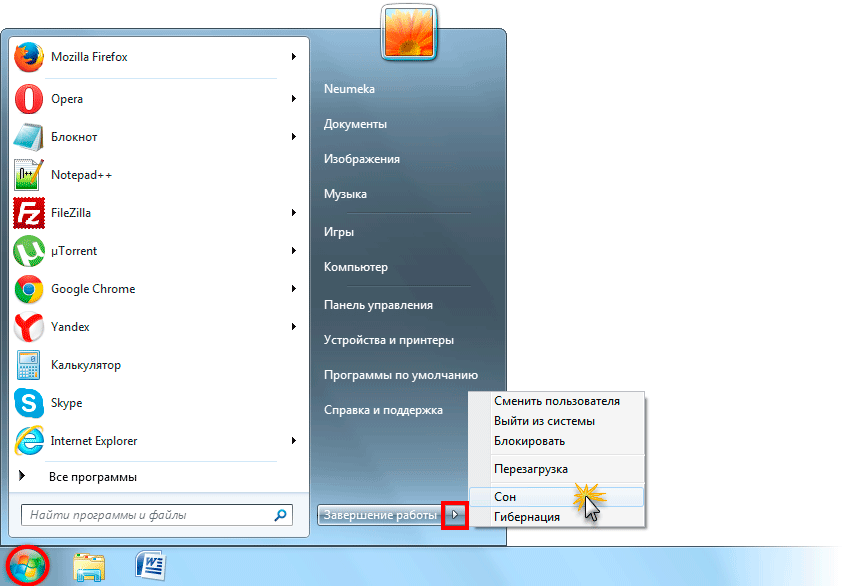
Ställa in viloläge
För att finjustera "sömn", såväl som för att eliminera ofta förekommande problem, måste du ställa in vissa parametrar. Varför behöver du välja "Ändra ströminställningar".
I fönstret måste du öppna den första grenen, där namnet "Näring" finns (vanligtvis är det "Balanserad kost") och ange alternativet "Ange lösenord när du vaknar".Om du inte vill skriva ditt lösenord hela tiden, klicka på "Avvisa".
Gå sedan till "Sleep"-menyn, sedan "Ställ in aktiveringstimer". Det vill säga olika händelser som kommer att väcka datorn från viloläge utan användaringripande. Till exempel kommer operativsystemet att börja uppdateras eller så börjar "Task Scheduler" att fungera. Alla dessa parametrar kan konfigureras manuellt, men användare glömmer dem ofta, så den bärbara datorns "sömn" kommer att "störas". För att undvika att söka efter dessa händelser behöver du bara ställa in statusen till "Inaktivera" och alla systemtimers kommer att ignoreras.
I stort sett har huvudparametrarna för "Sömn" slutförts, och andra inställningar behöver oftast inte röras. Men du kan experimentera med andra parametrar.
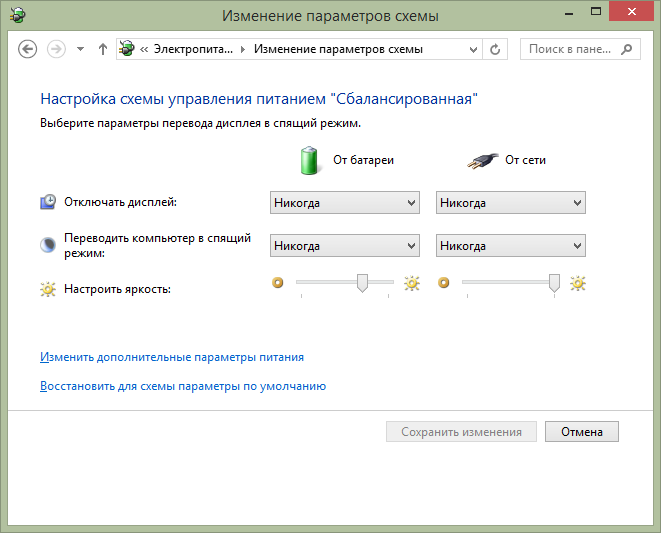
Förutom programvaruhändelser kan orsaken vara ansluten utrustning. Som regel är detta en mus, tangentbord, aktivering av en USB-port, laddare. Om du inte vill att din bärbara dator ska "vakna" efter att du av misstag tryckt på musen eller tryckt på en knapp, måste du göra följande inställningar.
Gå till menyn Task Manager och öppna Tangentbord. Högerklicka på "HID Keyboard" och klicka på "Egenskaper".
I det nya fönstret hittar du "Strömhantering". Avmarkera rutan bredvid "Tillåt hårdvaran att väcka datorn från viloläge" och spara. Gör samma sak för musen i motsvarande avsnitt "Möss".
När du inte kan aktivera viloläget
Varför går inte min bärbara dator i viloläge? Om datorn inte går i viloläge måste du kontrollera ströminställningarna, nämligen väckningstimerna. Ange powercfg.cpl i "Start", på "Kör"-raden, och klicka sedan på "Konfigurera energischema".
Klicka sedan på "Ändra inställningar", öppna "Sleep" i ett nytt fönster, hitta objektet "Tillåt väckningstimer" och välj stäng av.

En av anledningarna till oförmågan att gå i "sömn" är den anslutna utrustningen (USB-enheter, högtalare, etc.) Det är inte svårt att avgöra vilka specifika enheter, du måste skriva kommandot powercfg-devicequery wake_armed. Och inaktivera deras självständiga handlingar.
I stort sett finns det många fler orsaker till fel, och de orsakas ofta direkt av operativsystemet. Detta gäller särskilt för programvara, så du måste vara försiktig och ladda ner programvara från officiella webbplatser.





